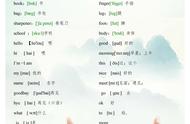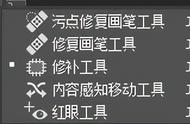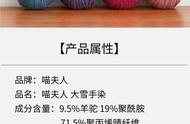原图

修改的图
第一步:先ctirl j复制一个图层,养成一个良好的习惯
第二步:把复制的图层,鼠标右键点击,选择转化为智能对象
第三步:点击上面的滤镜中的杂色,选择蒙尘与划痕,参数选择为图像可以显示模糊的五官(187)
第四步:点击图层->新建图层->选择模式->改为柔光->把下方的填充柔光为50%勾上
第五步:把右边的图层2的模式从柔光改为正常
第六步:选择滤镜->杂色->添加杂色->参数32左右,分布为平均分布
第七步:把图层2改回叠加,发现颗粒比较粗
第八步:滤镜->模糊->高斯模糊->参数为1-2之间(1.9)
第九步:按住shift键,鼠标选择图层1和2,然后按住ctrl g创建一个组,在组上面,创建一个蒙版
第十步:点击图像->应用图像->混合模式为正片叠底
这时你对比一下会发现,图片已经改变了很多,但是图片一些眼睛、嘴巴、眉毛还是有一些灰灰的
第十一步:点击黑色的画笔工具->底色为白色去涂抹这些灰灰的地方,涂抹为正常颜色
第十二步:然后你会发现,图片还是有疤痕没有去掉,然后把画笔改为白色,不透明度为60%,然后去涂抹那些区域,然后你会发现基本已经完成修改了
但是,你会发现,那些瑕疵的地方还是留下一些色斑颜色
最后一步:点击图层下方的色相饱和度,点击小手去吸取色斑颜色,先把色相拉到最右边,然后着色下方右四个小横,把最外边的向里面拉,把色斑区域拉出明显的颜色,然后把色相拉回中间区域,然后拉色相会发现,只有色斑区域发生改变,然后把色相 8,饱和度 12,明亮度 18左右
这样一张图片基本完成转换肤质了
感谢您的观看,有兴趣的可以点点关注,交流技术哦